Facebookストーリーの作成方法

Facebookストーリーは作成するのがとても楽しいです。Androidデバイスとコンピュータでストーリーを作成する方法を紹介します。

WhatsAppは、世界中で使用されている最も人気のあるインスタントメッセージングアプリケーションの1つです。これは、WhatsAppを使用しているすべての人にテキスト、画像、オーディオ、およびビデオファイルを送信するのに役立ちます。ただし、このFacebook所有のアプリには特定の制限があり、その1つは、WhatsAppチャットをロックできないこと、またはパスコードを使用してアプリケーション全体をロックできないことです。このガイドでは、WhatsAppチャットを非表示にし、WhatsAppチャットのロッカーを使用してロックする方法について説明します。
アーカイブせずにWhatsappチャットを非表示またはロックする方法
目次目
スマートフォンでWhatsAppチャットを非表示にする方法

WhatsAppチャットを非表示にする場合は、WhatsAppの組み込み機能を使用してアーカイブします。WhatsAppチャットを非表示にする方法の手順は次のとおりです。
ステップ1: WhatsAppアプリケーションを開きます。
ステップ2:非表示にするチャットを長押ししてから、右上隅にある下矢印アイコンをタップします。
ステップ3:チャットはアーカイブされ、チャットのホーム画面に表示されなくなります。
ステップ4:チャットを再表示する場合は、[アーカイブ済み]セクションをクリックし、再表示するチャットを長押ししてから、上向き矢印をタップして再表示する必要があります。
スマートフォンでWhatsAppチャットをロックする方法
WhatsAppチャットをロックするには、WhatsAppチャットのロッカーとして機能するアプリケーションを使用する必要があります。そのようなアプリケーションの1つは、Systweakによって開発されたWhatsチャットアプリ用のロッカーです。このアプリを使用する手順は次のとおりです。
ステップ1:GooglePlayストアからWhatsChatアプリのロッカーをダウンロードしてインストールします。
ステップ2:作成したショートカットをタップしてアプリを起動すると、アプリは4桁のパスコードを作成して確認するように求めます。

ステップ3:次の画面では、パスコードを忘れた場合に備えて、パスコード回復メールを確認するように求められます。[保存]をクリックして先に進むか、このプロセスをスキップして後で追加します。
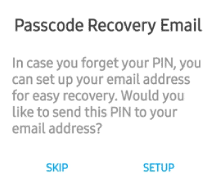
ステップ4:画面の右下隅にある青い円の+アイコンをタップして、ロックするチャットを選択します。
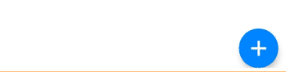
ステップ5: +アイコンをタップした後、元のWhatsAppにアクセスできない場合は、上部の更新バーをクリックします。

ステップ6:次のプロンプトで[更新に移動]オプションをクリックすると、スマートフォンのユーザー補助設定にリダイレクトされます。
手順7:この設定がオフになっている場合は、トグルボタンを右にスライドしてオンにします。オプションがオンになっている場合は、オフにしてからすぐにオンに戻します。
ステップ8: +アイコンをクリックすると、WhatsAppを開いて、ロックするチャットを選択できるようになります。
ステップ9.左上隅のハンバーガーメニューをタップして[設定]を選択することで、WhatsApp全体をロックすることもできます。
ステップ10:アプリロックオプションをオンにして、パスコードがWhatsAppにアクセスできるようにします。
ボーナス機能–Whatsappメッセージを保存せずに番号に送信する
Whats Chatアプリのロッカーは、連絡先番号として保存しなくても、WhatsAppメッセージを任意の電話番号に送信できる特別なモジュールで構成されています。これは、頻繁に連絡を取り合っていない人にテキスト、画像、音声、またはビデオファイルを送信する場合に役立ちます。
アーカイブせずにWhatsappチャットを非表示またはロックする方法についての最後の言葉は?
Locker for Whats Chat Appは、アプリケーション全体または特定のチャットをロックして、WhatsAppメッセージを不明な番号に送信できるため、WhatsAppを使用するユーザーにとって便利なアプリケーションです。このアプリケーションを使用すると、チャットを詮索好きな目から隠して、他の人があなたのプライベートな会話を読めないようにすることができます。
Facebookストーリーは作成するのがとても楽しいです。Androidデバイスとコンピュータでストーリーを作成する方法を紹介します。
このチュートリアルでは、Google Chrome と Mozilla Firefox での自動再生される迷惑な動画を無効にする方法を学びます。
Samsung Galaxy Tab S8が黒い画面で固まってしまい、電源が入らない問題を解決します。
Fireタブレットでメールアカウントを追加または削除しようとしているですか?この包括的ガイドでは、プロセスをステップバイステップで説明し、お気に入りのデバイスでメールアカウントを迅速かつ簡単に管理する方法をお教えします。見逃せない必見のチュートリアルです!
Androidデバイスでのアプリの自動起動を永久に防ぐための二つの解決策を示すチュートリアルです。
このチュートリアルでは、Google メッセージングアプリを使用して Android デバイスからテキストメッセージを転送する方法を説明します。
Android OSでスペルチェック機能を有効または無効にする方法。
Samsungが新しい旗艦タブレットのラインナップを発表したとき、注目すべき点がたくさんありました。 Galaxy Tab S9とS9+は、Tab S8シリーズに期待されるアップグレードをもたらすだけでなく、SamsungはGalaxy Tab S9 Ultraも導入しました。
Amazon Kindle Fireタブレットで電子書籍を読むのが好きですか? Kindle Fireで本にメモを追加し、テキストをハイライトする方法を学びましょう。
Samsung Galaxy Tab S9タブレットでデベロッパーオプションとUSBデバッグを有効にする方法について説明するチュートリアルです。






